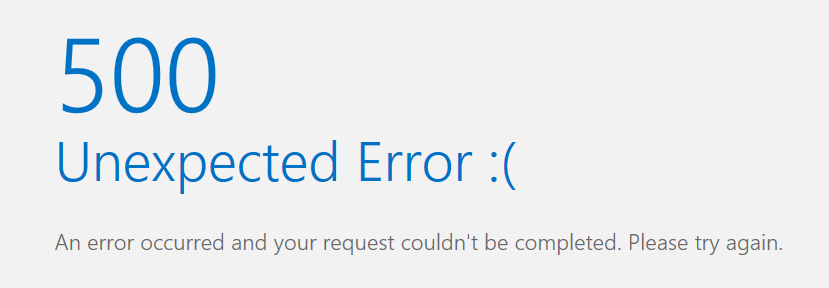Salah satu syarat untuk membuat website yang user-friendly itu bukan hanya dengan memberikan akses yang mudah dan cepat untuk penggunanya, tapi juga bebas dari berbagai masalah, termasuk problem yang sering menyerang alamat website Anda.
sebagai pemilik website yang error itu, Anda dapat mengalami kerugian yang cukup signifikan, karena hal tersebut dapat meningkatkan persentase dari bounce rate.
Makanya, Anda harus memastikan bahwa alamat website Anda itu terbebas dari berbagai macam problem, termasuk si HTTP Error 500 ini.
Apa itu HTTP Error 500
HTTP Error 500 merupakan satu dari sekian banyak indikator masalah yang langsung tampil di halaman website ketika ada pengunjung yang coba untuk membuka alamat (link) dari website terkait. Biasanya, kalimat HTTP Error 500 juga dibarengi dengan keterangan “Internal Server Error.”
Basically, disebabkan oleh adanya masalah di fungsi plugins atau tema, meskipun ada kemungkinan lain seperti kesalahan pada file .htaccess, pengaturan yang nggak cocok antara website dan PHP-nya. file permission yang nggak pas, ataupun masalah-masalah lainnya.
1. Cek dan Bersihkan Cache
Cara pertama dengan membersihkan cache di browser, lalu lakukan pengetesan dengan mengakses website yang dituju sekali lagi. Kalau masih belum bisa juga, coba cek masalah di file .htaccess yang ada di dalam direktori “public_html”.
Amati file di dalamnya apakah sudah menggunakan pengaturan yang benar atau ada kesalahan script. Jika ada, berarti file .htaccess harus di rename untuk di-nonaktifkan, misal htaccess_backup. Lalu, coba buka website yang dituju lagi, Jika berhasil terbuka berarti kesalahannya ada di file konfigurasi .htaccess di WordPress.
Jika masih ada masalah, coba terlebih dulu untuk mengenerate . Htaccess kembali dengan membuka menu “Setting -> Permalink” di halaman dashboard WordPress, lalu klik “Save” tanpa merubah konfigurasi apapun. Ini dilakukan untuk membuat file .htaccess default di WordPress secara otomatis.
2. Menonaktifkan Plugins
Login dahulu di panel pengelolaan hosting, kemudian masuk ke dalam pengelolan file (File Manager). Atau dapat menggunakan koneksi FTP untuk mengaksesnya. Di halaman direktori WordPress, arahkan direktori aktif ke direktori “wp-content.” Di dalamnya ada direktori plugins berisi seluruh file plugins yang digunakan pada website. Lakukan rename direktori buat menonaktifkan seluruh plugins secara langsung.
Lakukan tes lagi dengan kembali ke halaman website. Jika sudah tidak ada masalah, berarti permasalahan sebelumnya ada di salah satu plugins yang digunakan.
Selain karena dua permasalahan di atas, HTTP Error 500 juga bisa disebabkan oleh versi PHP yang tidak sesuai dengan website. Jika ini masalahnya, Anda harus buka cPanel dan cari menu “Select PHP Version.” Di menu ini Anda bakalan melihat berbagai pilihan versi PHP yang sesuai dengan kebutuhan website.
Problema ini juga bisa aja terjadi karena memori PHP yang nggak sesuai dengan kebutuhan. Untuk mengatasinya, Anda bisa klik ‘PHP Version Switch To PHP Options’ dan pilih variabel kapasitas memorinya, lalu sesuaikan dengan kebutuhan Anda.
Jika masalahnya tidak selesai, coba Anda perbarui semua file inti ke default, dengan mengganti direktori dan isi “wp-admin” dan “wp-include” pakai file yang sama saat proses instalasi. Download file instalasi WordPress di website resminya di halaman download, lalu ekstrak instalasi WordPress di direktori lokal. Selanjutnya, upload folder “wp-admin” dan “wp-include” ke “public_html” yang ada di hosting.
Sumber : Apa Itu HTTP Error 500 dan Bagaimana Mengatasinya | Definite Blog
HTTP 500 Internal Server Error: What It Means & How to Fix It (hubspot.com)